WerFault.exeは、Microsoft Windowsに組み込まれている「Windowsエラーレポート(WER: Windows Error Reporting)」機能に関連する実行ファイルで、システムやアプリケーションのエラーを検出し、その内容をMicrosoftに報告する役割を担っています。
このプロセスは、特定のアプリケーションやシステムがクラッシュしたり、予期しないエラーが発生した場合に、詳細なエラーレポートを収集し、Microsoftに送信することで、今後の問題解決やOSの改良に役立てられます。通常、WerFault.exeはバックグラウンドで動作し、エラー発生時にのみ通知が表示されます。
WerFault.exeは正規のWindowsプロセスですが、ウイルスやマルウェアがWerFault.exeを装って潜伏する場合があるため、プロセスの動作に異常があったり、不審なファイルパスから実行されている場合は注意が必要です。
WerFault.exeの主な役割
WerFault.exeには、次のような役割があります:
- エラー検出と通知
システムやアプリケーションのクラッシュやエラーを検出すると、ポップアップでエラーメッセージを表示し、問題の概要をユーザーに通知します。 - エラーデータの収集
クラッシュやエラー発生時、関連するデータ(エラーメッセージ、メモリの状態、アプリケーションのログなど)を収集します。この情報は、エラーの診断や解決策を見つけるために使用されます。 - エラーレポートの送信
収集したエラーデータをMicrosoftのサーバーに送信し、OSやアプリケーションの改善に役立てます。エラーレポートは匿名で送信されるため、プライバシーは保護されます。
WerFault.exeの主なエラーと対処方法
WerFault.exeがエラーを起こす場合や、WerFault.exe自体がクラッシュを繰り返す場合、次のような原因と対策が考えられます:
1. WerFault.exeが頻繁にクラッシュする
原因:アプリケーションの不具合、システムファイルの破損、またはメモリ不足が原因となっている可能性があります。
対策:次の方法で問題解決を試みます。
- 再起動:一時的なシステムの不具合が原因の場合、再起動することで問題が解決することがあります。
- システムファイルチェッカー(SFC)の実行:
sfc /scannowコマンドを使って、システムファイルの破損を検出し、修復します。 - DISMツールの実行:DISM(Deployment Imaging Service Management)ツールを実行して、Windowsイメージの破損を修正します(
DISM /Online /Cleanup-Image /RestoreHealth)。
2. WerFault.exeの高いCPU使用率
原因:バックグラウンドで多くのエラー処理やデータ収集が行われていると、CPU使用率が高くなります。通常は、短時間で処理が完了しますが、長時間高負荷が続く場合は、エラーが頻発している可能性があります。
対策:
- エラー原因の特定:イベントビューア(
eventvwr.msc)を使って、エラーを引き起こしているアプリケーションやサービスを特定します。 - 影響のあるアプリケーションの更新または再インストール:頻繁にエラーを起こしているアプリケーションがあれば、更新、再インストール、またはアンインストールを検討します。
- WERの一時無効化:
コントロールパネル > システムとセキュリティ > セキュリティとメンテナンス > メンテナンスの設定変更からエラーレポートの設定を「無効」にします(ただし、根本的な解決策ではありません)。
3. WerFault.exeがウイルスやマルウェアである可能性
原因:ウイルスやマルウェアが、WerFault.exeに偽装することで、不正な動作を行っている可能性があります。通常、WerFault.exeはシステムフォルダ(C:\Windows\System32)に存在します。
対策:
- ファイルパスの確認:WerFault.exeがシステムフォルダ以外の場所に存在する場合、不正ファイルである可能性が高いです。
- ウイルススキャン:Windows Defenderや他のアンチウイルスソフトを使用して、システム全体をスキャンし、ウイルス感染がないか確認します。
- 不審なファイルの削除:感染の疑いがあれば、不審なWerFault.exeを削除または隔離します。
WerFault.exeを無効にする方法
WerFault.exeの機能はエラー報告のみに関わるため、無効化することも可能です。ただし、無効化するとエラーの詳細情報が得られなくなるため、トラブルシューティングに支障をきたす可能性があります。無効化の手順は以下の通りです。
- コントロールパネルを開く
「コントロールパネル」 > 「システムとセキュリティ」 > 「セキュリティとメンテナンス」にアクセスします。 - メンテナンス設定の変更
左側のメニューから「メンテナンス設定の変更」を選択し、「問題レポートの設定」を無効にします。 - グループポリシーエディターの使用(Proエディション以上の場合)
gpedit.mscを起動し、「コンピューターの構成」 > 「管理用テンプレート」 > 「Windowsコンポーネント」 > 「Windowsエラーレポート」からWERのポリシーを無効化します。
WerFault.exeに関する注意点
- 通常の動作では問題ない:WerFault.exeが時折CPUを使用しても、一時的であれば通常の動作です。頻繁にクラッシュや高負荷が発生する場合のみ、異常と考えます。
- 不明な動作があれば調査を行う:不明な動作や頻繁な高負荷の問題が解決しない場合、システム管理者やサポートに相談するのが賢明です。
まとめ
WerFault.exeは、Windowsのエラーレポート機能に関連するプロセスで、エラーやクラッシュが発生した際にデータを収集し、Microsoftに報告することで問題解決に貢献します。通常はシステムの安定性向上に役立つ正規のプロセスですが、異常な動作が見られたり、不正な場所から実行されている場合には、ウイルス感染やシステムの問題が疑われるため、適切な対処を行う必要があります。また、システム負荷の増加やエラーが頻発する場合は、エラー原因を特定し、問題解決を進めることが推奨されます。




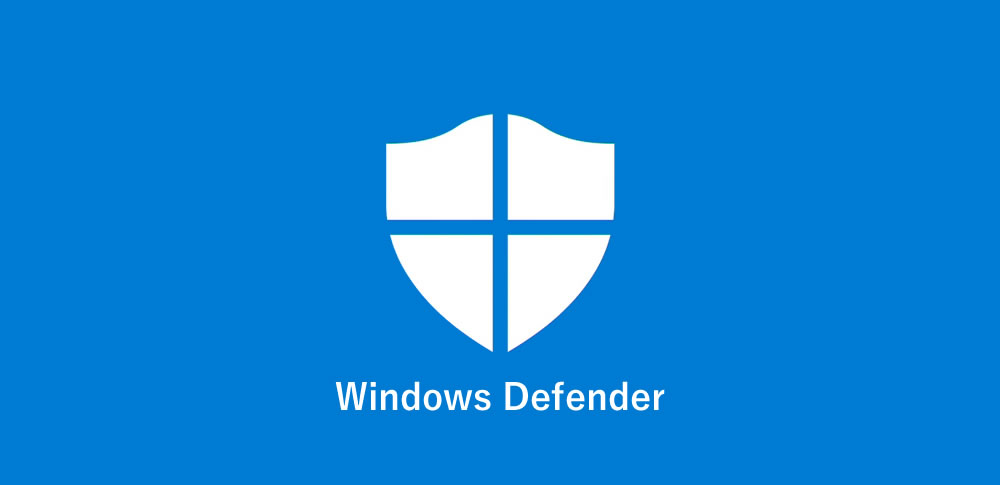


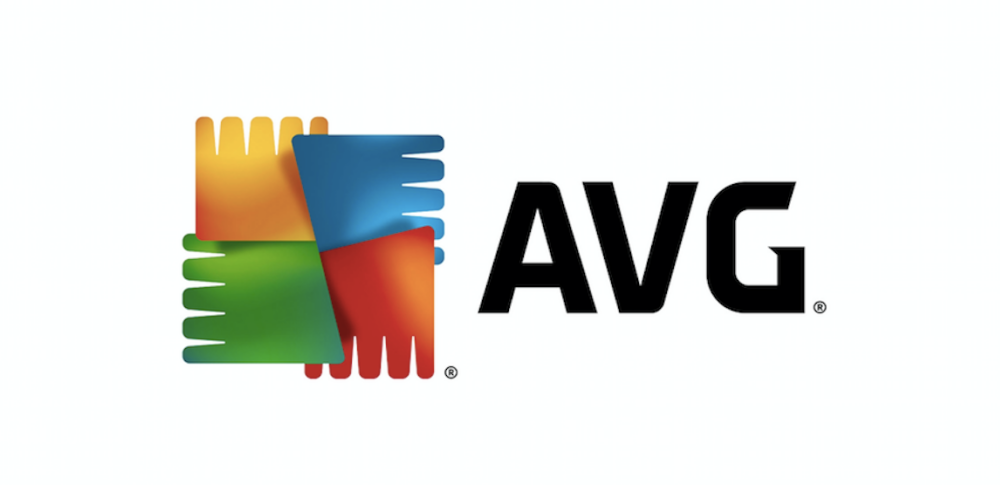
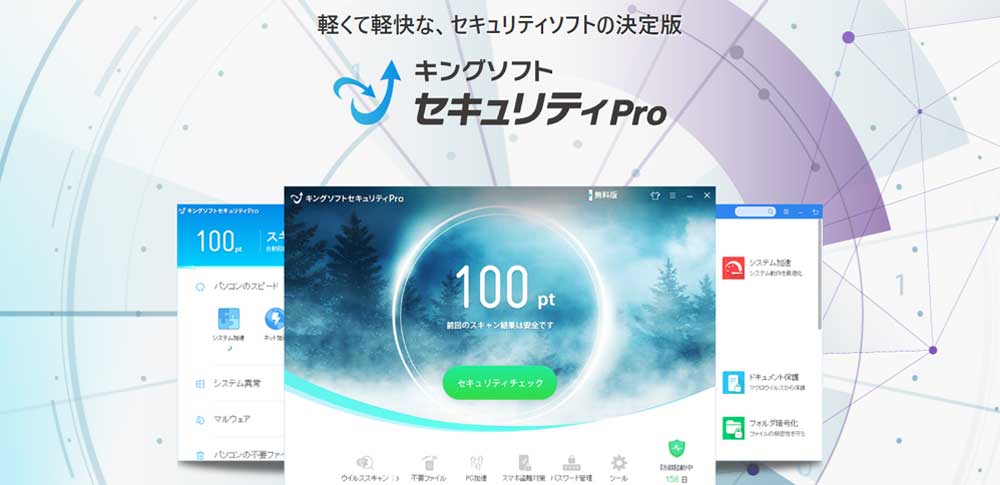

























![中小企業の情報瀬キィリティ相談窓口[30分無料]](/wp-content/uploads/2023/07/bnr_footer04.png)


